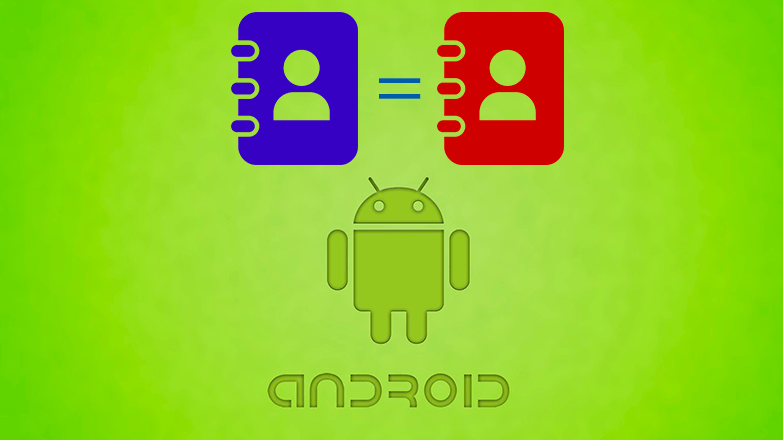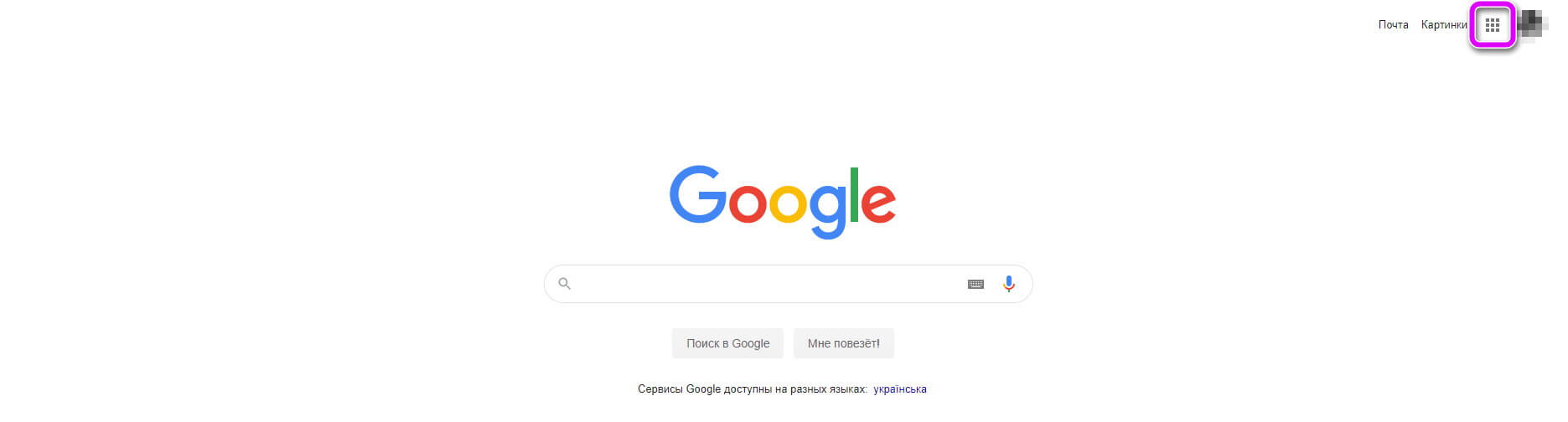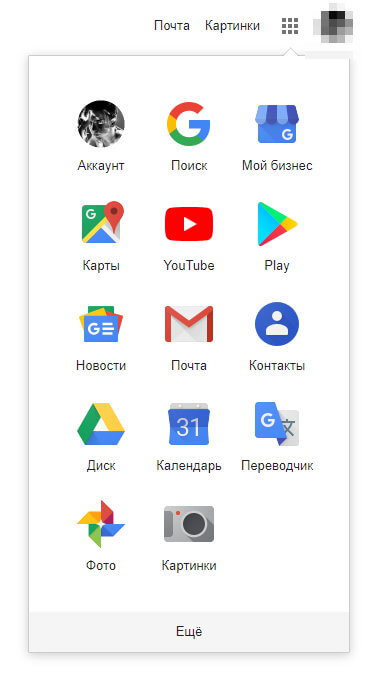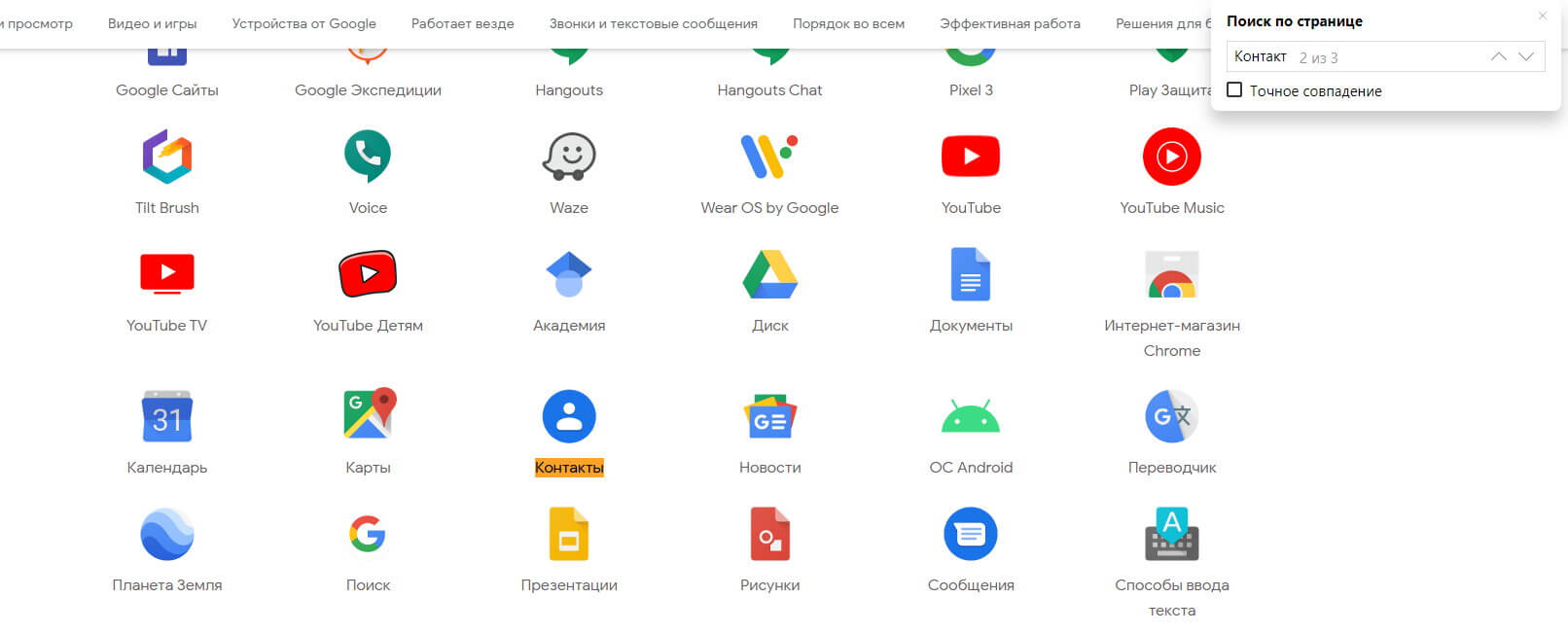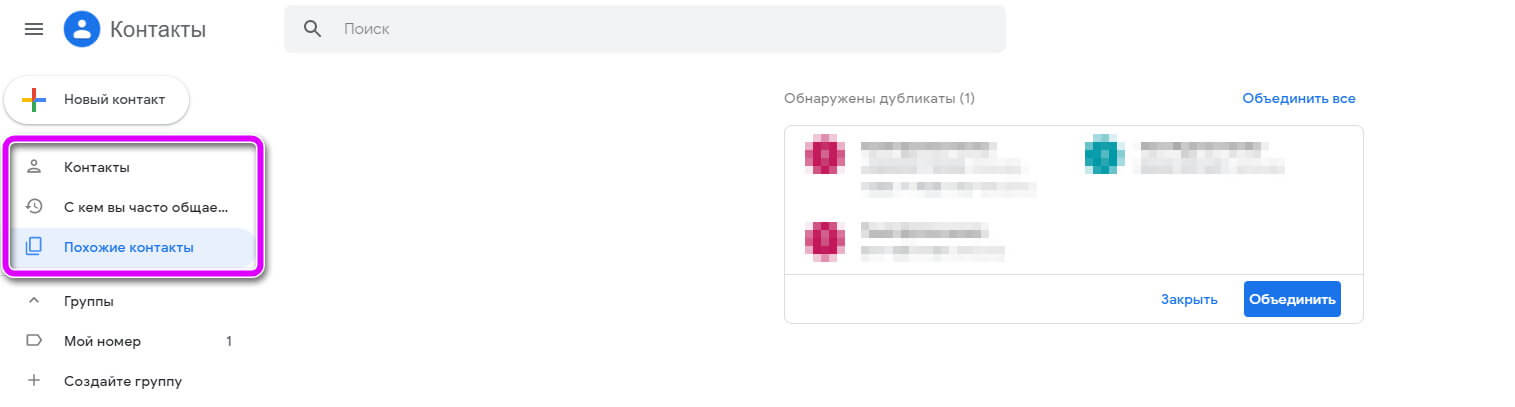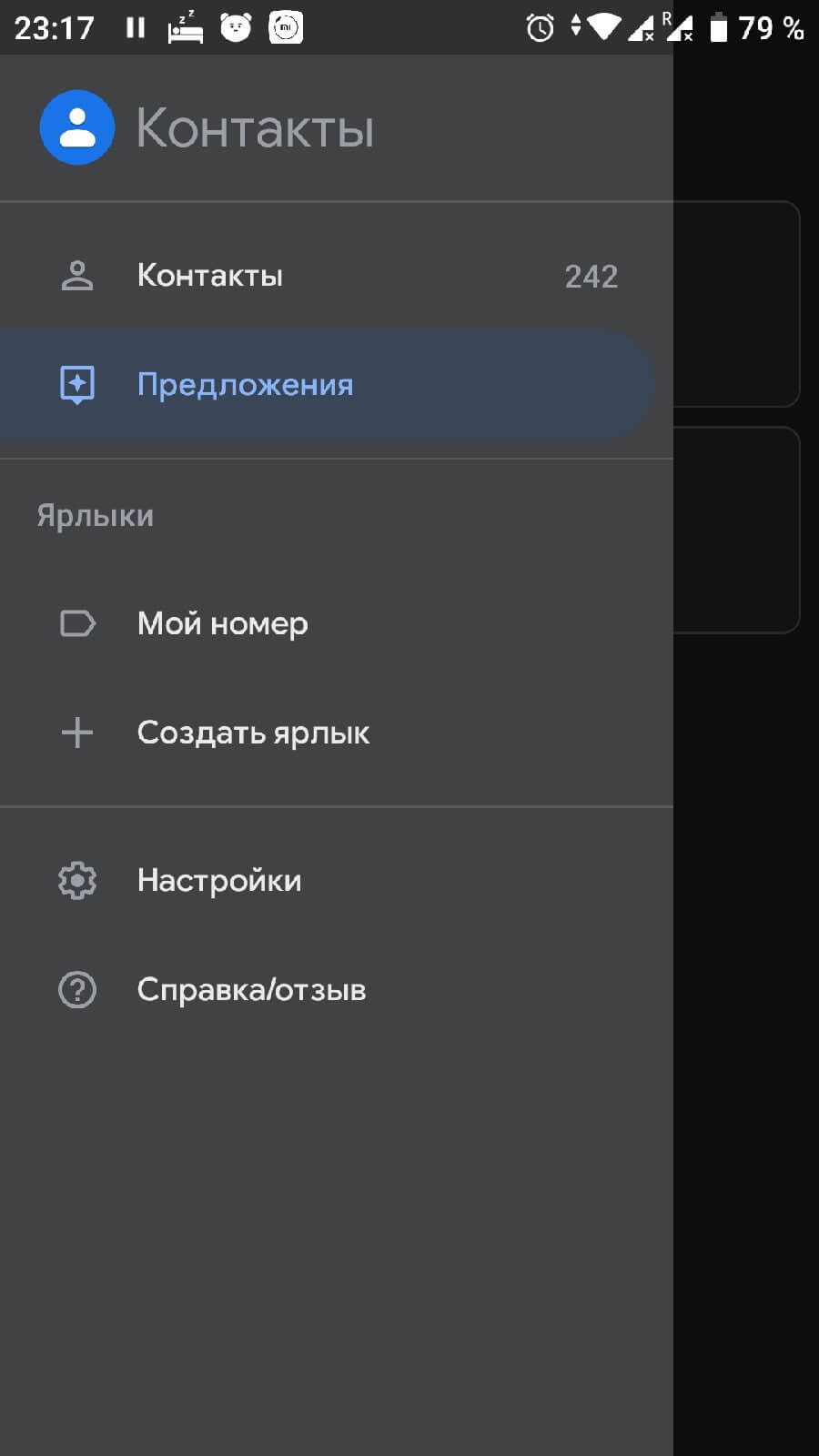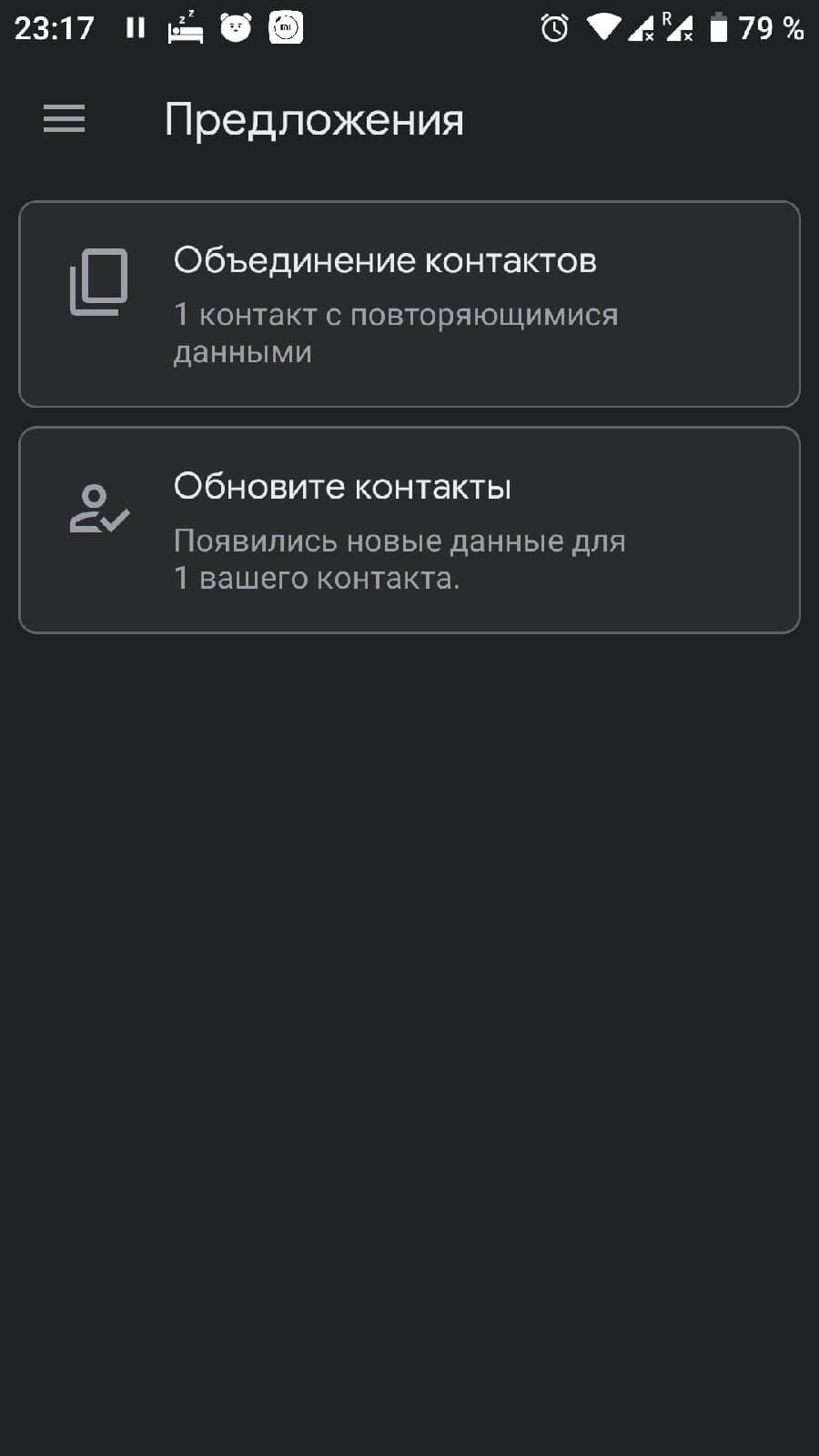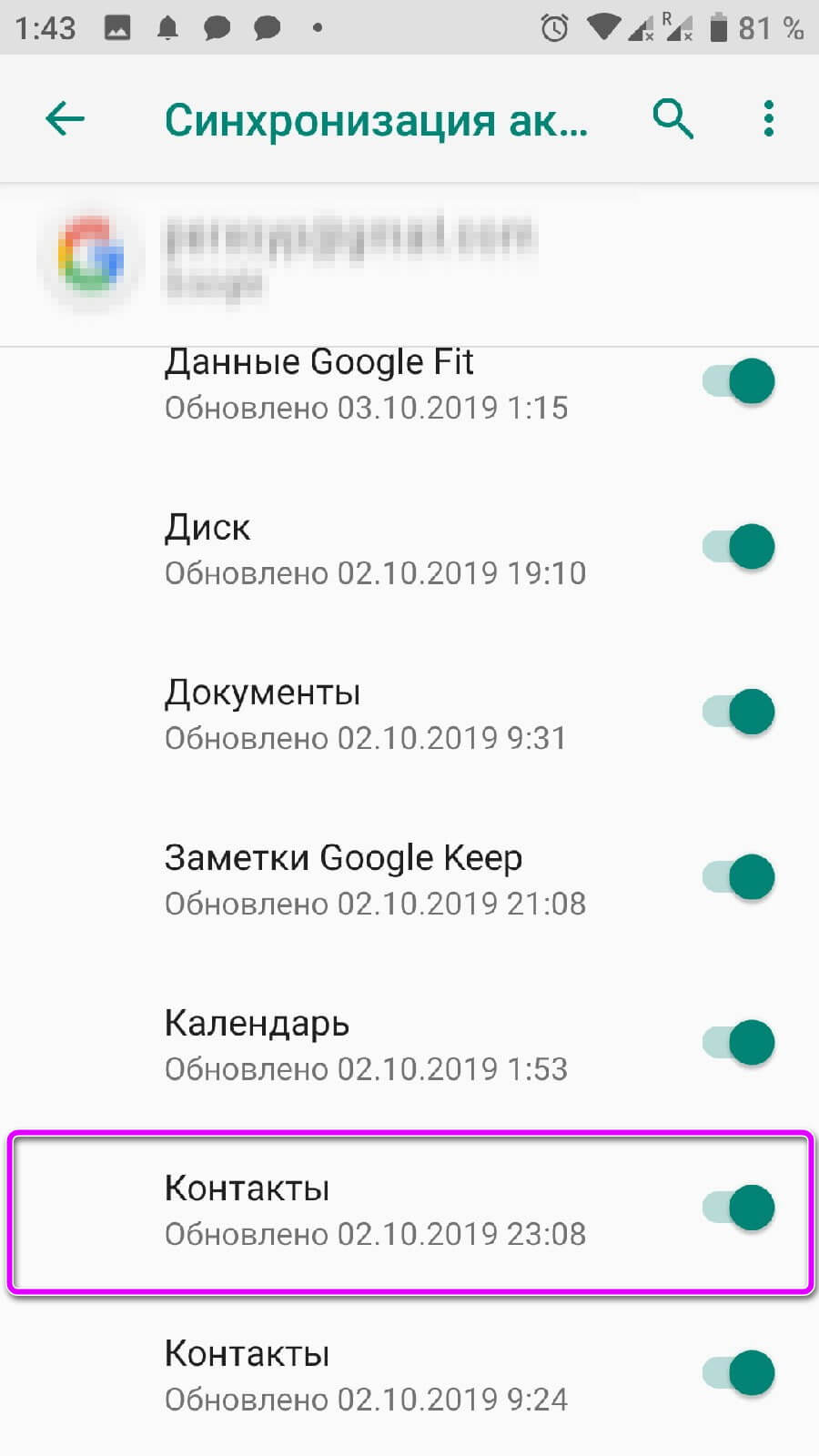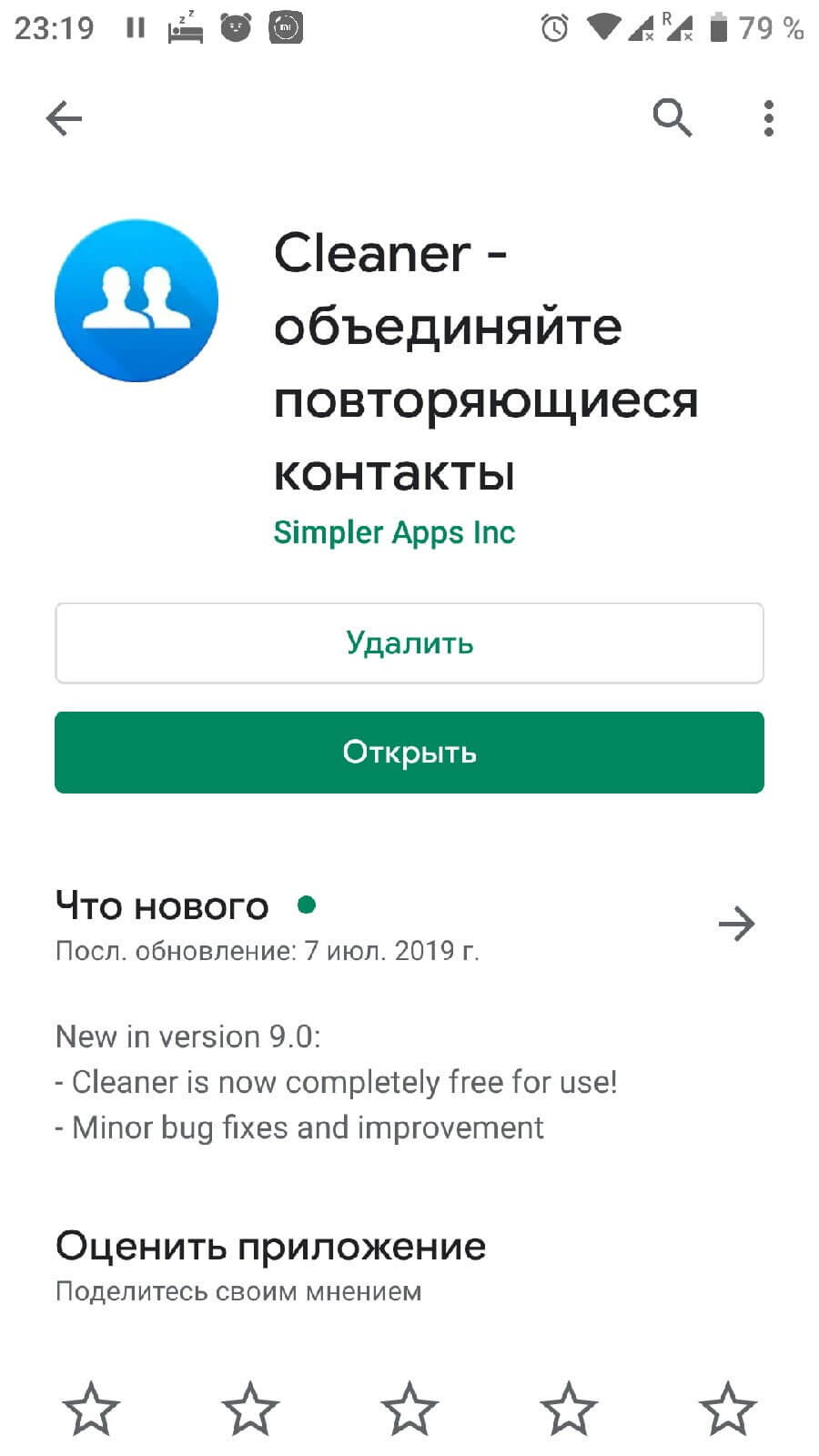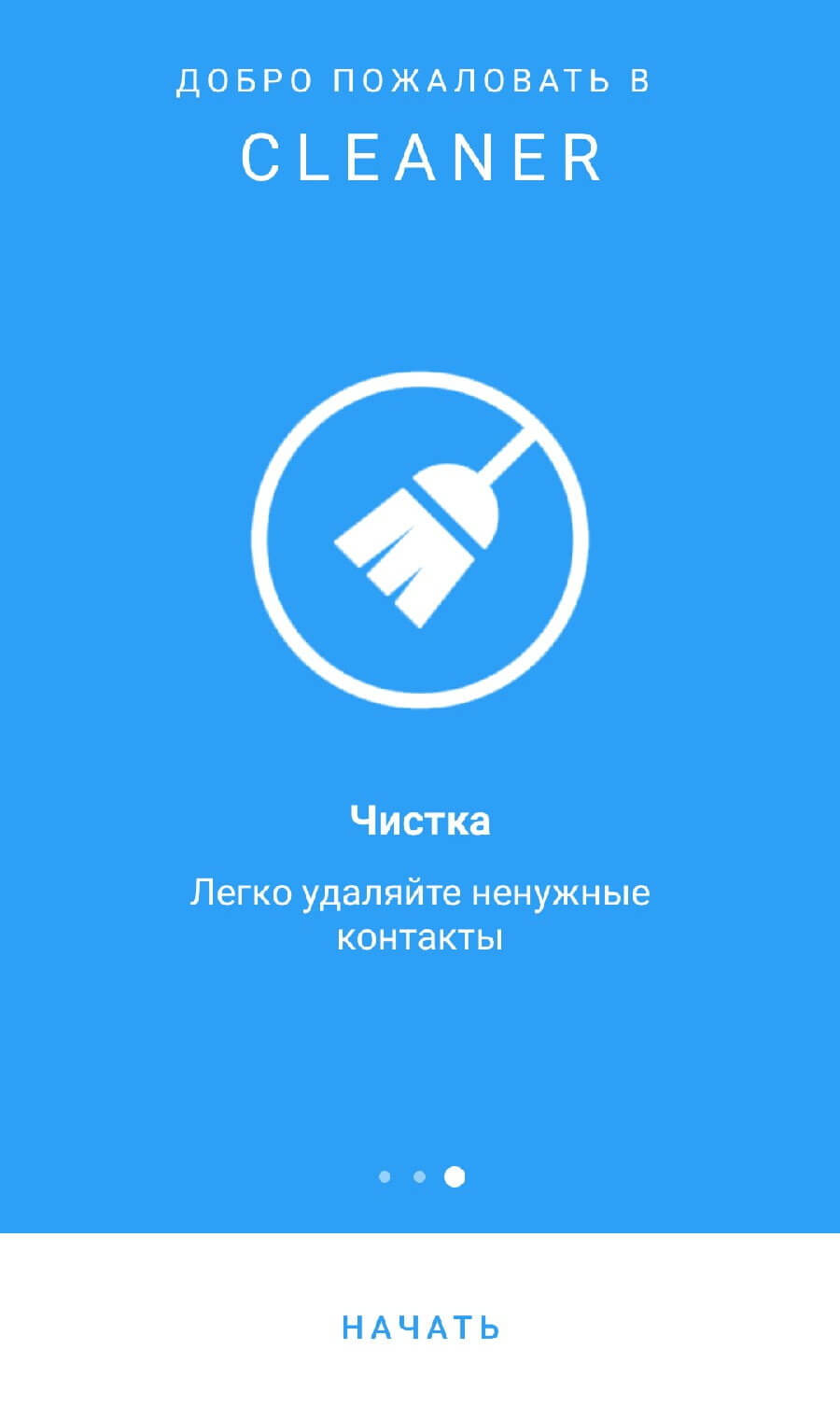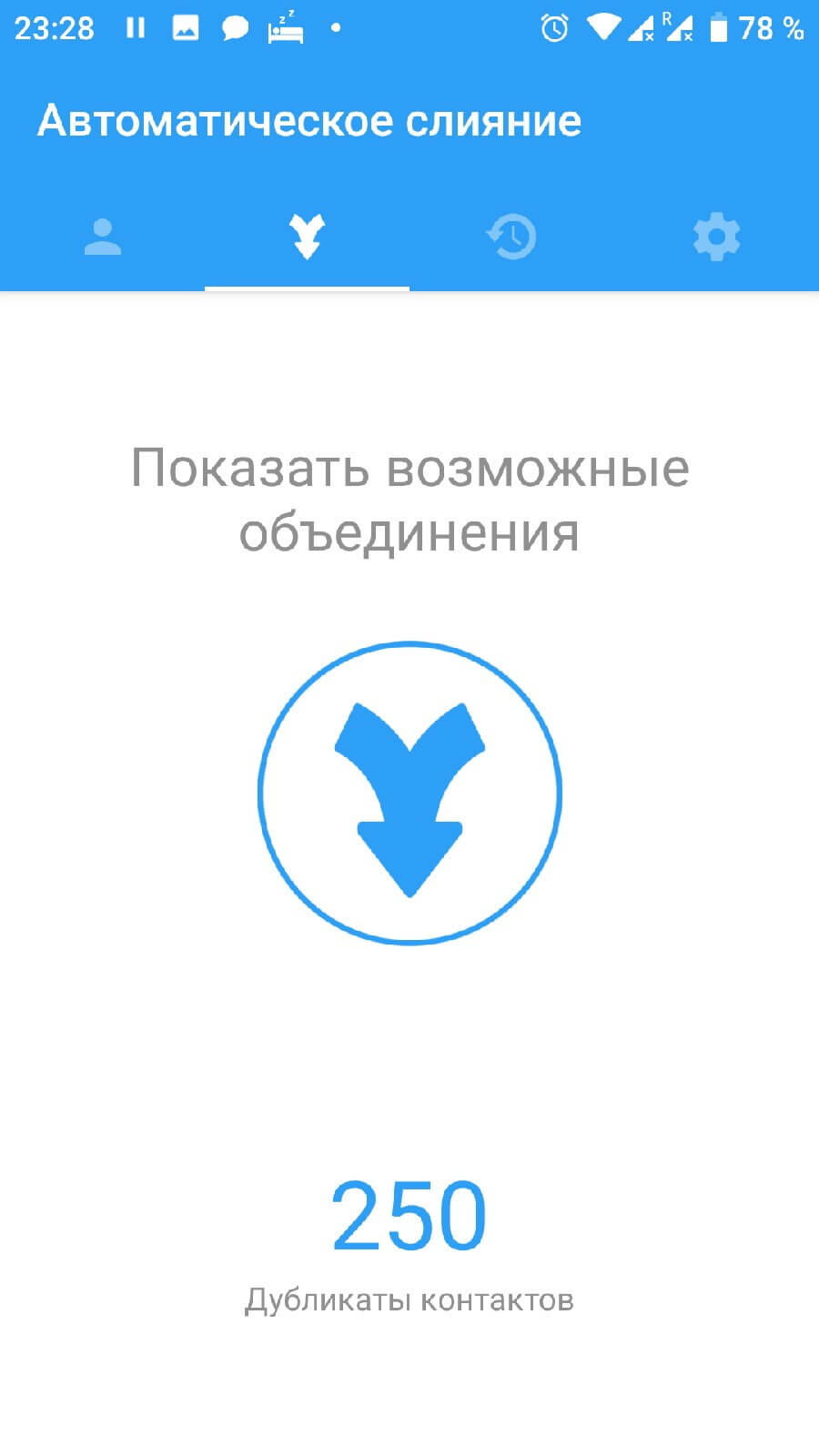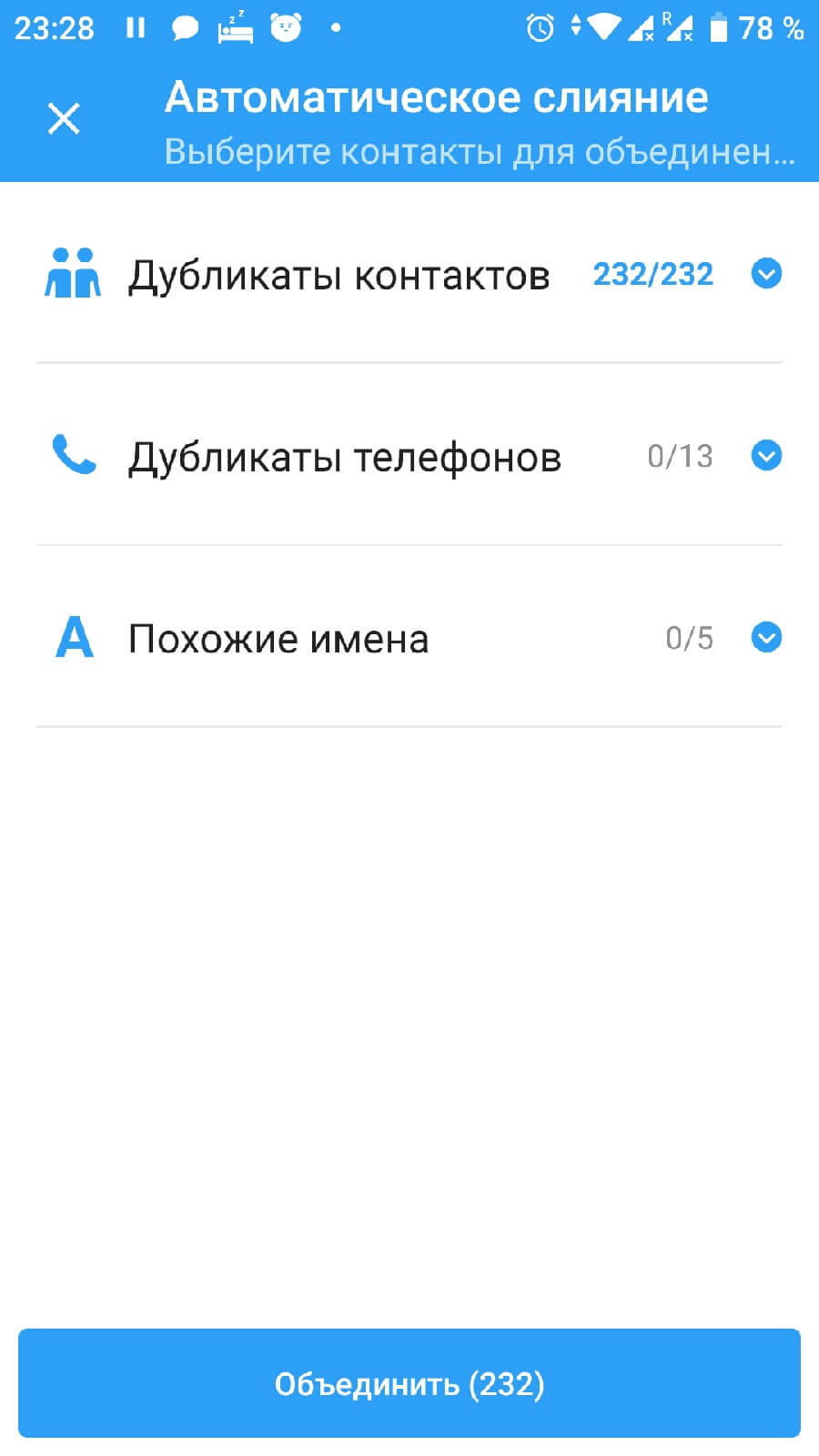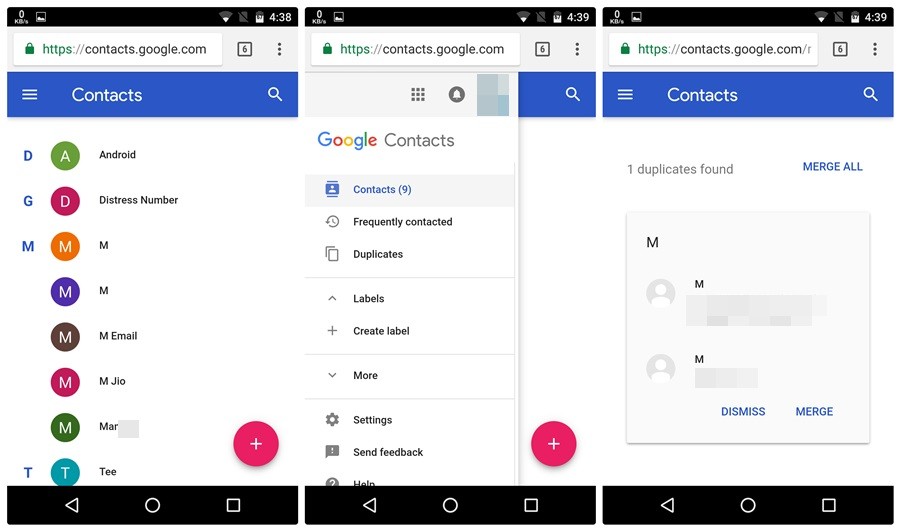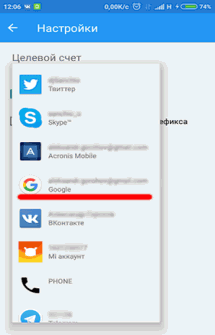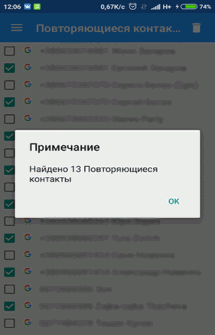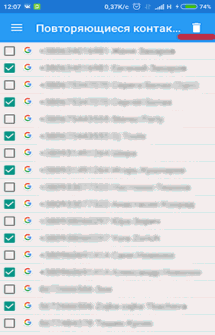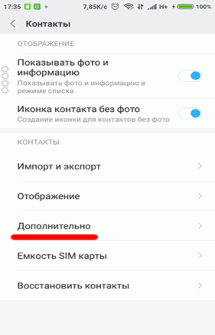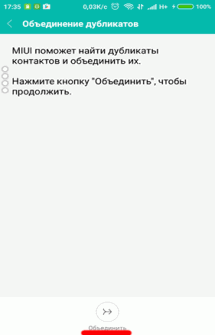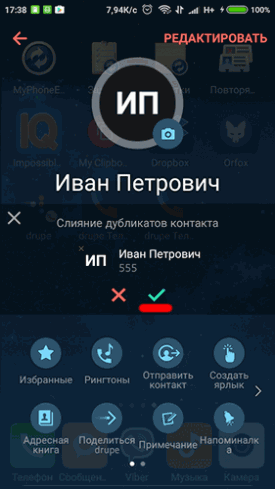- Почему дублируются контакты в Андроиде и как это исправить?
- С помощью компьютера
- Встроенная функция на смартфоне
- Синхронизация с несколькими аккаунтами
- Для старых смартфонов (с помощью внешнего приложения)
- Вручную
- Как объединить или удалить повторяющиеся контакты на Android
- Первый способ: использование контактов Google
- Второй способ: использование стороннего приложения
- Как удалить повторяющиеся контакты в Андроид телефоне
- Как удалить повторяющиеся контакты с помощью Duplicate Contacts
- Как объединить контакты на телефоне при помощи Drupe и Google
Почему дублируются контакты в Андроиде и как это исправить?
Пользователи Android постоянно сталкиваются с проблемой повторяющихся номеров в телефонной книге. Это связано с системными ошибками или проблемами синхронизации с сервисами. В статье расскажем, почему дублируются контакты в Андроиде и как это решить.
С помощью компьютера
Любой смартфон, работающий на операционной системе от Google, плотно интегрирован с их облаком. Компания Google реализовала веб-версию некоторых мобильных приложений, таких как:
- Контакты;
- Заметки Google Keep;
- Календарь;
- Фото;
- Сообщения;
Это полноценные версии сервисов, которые можно запустить с любого смартфона или компьютера. Все изменения внесенные в веб-версии, автоматически перенесутся на телефон при следующей синхронизации с облачными сервисами. Для работы, потребуется подключение интернету и аккаунт Гугл. Переходим на официальный сайт поисковой системы и входим в профиль, к которому подключён смартфон. В всплывающем окне вводим адрес электронной почты и пароль.
Важно: этот способ работает, только если на смартфоне включена синхронизация. Не знаете, как объединить смартфон с компьютером? Читайте в статье: «Как синхронизировать Андроид с компьютером»
Открываем панель с сервисами, с помощью иконки, отмеченной на скриншоте. Появится экспресс-панель для быстрого доступа к часто используемым продуктам. Если среди них нет пункта «Контакты», кликаем на «Ещё».
В новой странице спускаемся до раздела «Все продукты». Чтобы ускорить поиск, нажимаем комбинацию клавиш «Ctrl+F» и вводим «Контакты» в текстовом поле. Открываем его.
Это полноценная телефонная книга со всеми номерами, сохранёнными на телефоне во время последней синхронизации данных. Переходим в «Похожие». Алгоритм заранее анализирует все номера и предлагает варианты действий. Записи с похожими именами предложат объединить, а одинаковые номера – удалить.
Изменения будут автоматически внесены, при следующей синхронизации с базой данных. Чтобы это ускорить, рекомендуем перезагрузить телефон или включить и выключить интернет.
Встроенная функция на смартфоне
Это самый простой способ, как удалить дублирующиеся контакты в телефоне на Андроид. Он подходит только для устройств с операционной системой Android, начиная с 8+. Это связано с отсутствием обновлений на старых версиях. Переходим в соответствующий раздел со списком телефонов, на смартфоне.
Делаем свайп вправо и выбираем раздел «Предложения». Это встроенный менеджер мобильных, внутри программы, позволяющий соединить их, добавить часто используемые и не записанные номера и так далее. Нажимаем на «Объединение контактов» и ставим галочки напротив записей, которые нужно изменить.
На заметку: алгоритмы работают поверхностно и захватывают далеко не все дубликаты. Для улучшенного управления телефонной книгой, рекомендуем воспользоваться дополнительными средствами.
Синхронизация с несколькими аккаунтами
Это распространённая проблема, почему дублируются контакты людей в Андроид. Использование нескольких профилей Google на одном устройстве и активация синхронизации – часто вызывают системные ошибки. По замыслу разработчиков, если в базе попадаются одинаковые номера, то они не добавляются в телефонную книгу. Это не всегда работает корректно.
Переходим в системные настройки, с помощью шторки уведомлений или специальный раздел в меню со всеми приложениями. Открываем «Аккаунты», открываем не основной Gmail аккаунт и тапаем на «Синхронизация». Пролистываем вниз и переводим ползунок «Контакты» в неактивное состояние. Повторяем эти действия с остальными профилями.
Для старых смартфонов (с помощью внешнего приложения)
Так как в старых версиях не встроена системная функция очистки дубликатов, лучший вариант – использовать приложения от сторонних разработчиков. Их оптимизируют для старых и новых систем, что делает этот способ универсальным. Cleaner – проверенное временем приложение с пользовательским рейтингом 4,7 из 5.
Переходим в Play Маркет и вводим поисковой строке «Дубликаты контактов». На первом месте по запросу, будет нужное приложение. Скачиваем его, с помощью зелёной кнопки «Установить».
Для информации: не пробуйте вводить в поиск фразу Cleaner. Будут показаны приложения для очистки смартфона от мусора и ускорения работы. О том, как заставить смартфон работать быстрее, читайте в материале: «CCleaner Pro для Android»
Включаем программу. В начале покажут 3 информационных изображения, рассказывающих о функционале продукта, пропускаем их. Даём разрешение на доступ к контактам.
С помощью Cleaner можно создавать резервные копии контактов. Для это программа попросит зарегистрироваться с помощью Google или социальной сети Facebook. Нажимаем на один из вариантов и принимает лицензионное соглашение.
Дубликаты разделены на 2 раздела:
- Контакты – записи с одинаковым именем;
- Телефоны – записи, в которых записаны одинаковые мобильные номера;
Их можно очистить вручную, или нажать на раздел, выделенный на скриншоте ниже. Он отвечает за автоматические действия над сохранёнными в телефонной книге записями.
Делаем нажатие на большую синюю кнопку с соединяющимися стрелками. Во всплывающем меню, выбираем какие данные будут затронуты и тапаем на кнопку «Объединить» внизу экрана.
Вручную
Если ни один из приведённых выше способов не подходит, можно удалить номер вручную. Заходим в «Контакты», пролистываем список до момента, пока не найдём копию. Делаем длинное нажатие по строчке с именем.
Зажатый элемент будет выделен, если нужно убрать сразу несколько людей, ставим галочки напротив их имени. Чтобы убрать, нажимаем на значок мусорной корзины в правом верхнем углу.
Источник
Как объединить или удалить повторяющиеся контакты на Android
Какой смартфон без контактов? Или вообще любой телефон без контактов? Много раз мы бессознательно добавляем повторяющиеся контакты в наш список контактов. Под дублированием мы подразумеваем, что у них либо одно и то же имя, но другой номер (что нормально, но сбивает с толку), в других случаях у нас один и тот же контактный номер, но разные имена.
Если ваш список контактов полон таких повторяющихся номеров, и вы пытаетесь разобраться в этом, что ж, мы здесь, чтобы помочь вам. Есть два способа объединить или удалить повторяющиеся контакты в Android. Один из них предполагает использование контактов Google, а для второго метода вам придется загрузить стороннее приложение из Play Store.
Также прочтите: Советы и хитрости Google Assistant.
Первый способ: использование контактов Google
Если вы используете контакты Google, то есть синхронизируете свои контакты с Google, вы можете использовать встроенный метод контактов Google для объединения ваших контактов. Да, контакты Google предоставляют вам очень простой способ объединить контакты.
Однако этот метод работает только в том случае, если есть два повторяющихся контакта с одинаковым именем и номером. Если у вас есть два контакта с разными именами, но с одинаковым номером, или с одним и тем же именем, но с другим номером, контакты Google не будут рассматривать их как дубликаты.
Проверьте: крутые скрытые функции вашего Android-устройства
Если вы хотите объединить контакты с одинаковым именем и номером с помощью Google Контакты, вот как это сделать:
- Открыть contacts.google.com в Chrome (или любом другом браузере) на вашем устройстве Android.
- Коснитесь трех горизонтальных линий присутствует в верхнем левом углу, чтобы открыть панель навигации.
- Выбрать дубликаты из меню.
- Google автоматически покажет все повторяющиеся контакты в виде чистой карты. Если есть несколько повторяющихся контактов, выберите «Объединить все» присутствует в правом углу, если вы хотите объединить их все за один раз. Однако, если вы хотите объединить только определенные контакты, коснитесь Объединить под конкретной картой.
Это все, что вам нужно сделать, чтобы объединить повторяющиеся контакты. Если синхронизация контактов включена на всех ваших устройствах, вы сразу увидите результат.
Проверьте: Лучшие предустановленные виджеты Android, о которых вы должны знать
Второй способ: использование стороннего приложения
В магазине Google Play есть много приложений, которые позволяют объединять повторяющиеся контакты, однако у некоторых из них нет хорошего пользовательского интерфейса, в то время как другие работают только как слияние контактов Google.
Но но НО. Мы нашли действительно классное приложение в Play Store, которое не только имеет отличный интуитивно понятный макет, но и предоставляет три различных способа сортировки и объединения ваших повторяющихся контактов. Это включает повторяющиеся контакты, повторяющиеся номера телефонов и повторяющиеся электронные письма.
Проверьте: Как сканировать документы с помощью телефона Android и хранить их в Интернете для легкого доступа.
Приложение, известное как «Простое слияние»(Ссылка для скачивания ниже) оправдывает свое название, так как приложение очень простое в использовании и управлении. Кроме того, приложение имеет и другие функции, такие как отображение контактов без имени, номера телефона и даже неиспользуемых контактов. Кроме того, приложение также создает локальную резервную копию перед объединением контактов.
Чтобы объединить контакты, у которых есть тот же номер, но другое имя, Следуйте шагам:
- Загрузите и установите приложение Simple Merge из Play Store.
- Откройте приложение Simple Merge. Он покажет вам общее количество повторяющихся контактов помимо каждой категории; Повторяющиеся контакты, повторяющиеся телефоны и повторяющиеся электронные письма. Нажмите «Дублировать телефоны».
- На следующем экране вам будут представлены все повторяющиеся контакты. Коснитесь карточки контакта, которую вы хотите объединить, и коснитесь «Объединить» на следующем экране. Если вы хотите объединить все дубликаты, нажмите «Объединить все дубликаты» под «Объединить».
- Войдите в свою учетную запись Gmail, чтобы синхронизировать контакты.
Точно так же, чтобы объединить контакты с тем же именем, но с другим номером, нажмите «Дублировать контакты» и объедините контакты.
Что вы думаете об этом? Вы знаете какой-нибудь альтернативный метод? Дайте нам знать в комментариях ниже.
Источник
Как удалить повторяющиеся контакты в Андроид телефоне
Как удалить повторяющиеся контакты в Андроид телефоне. С каждым годом наши телефонные книги в смартфонах только пополняются контактами, вопрос об ограниченном количестве записей уже давно отпал. Но со временем могут появляться дубли контактов из-за того, что мы вносим одного человека несколько раз или после синхронизации контактов с разными приложениями. В этой статье мы разберём, как удалить повторяющиеся контакты.
Как удалить повторяющиеся контакты с помощью Duplicate Contacts
Если вы на протяжении длительного периода времени не чистили телефонную книгу от повторений, то их могло собраться приличное количество. Подписаны они могут быть по-разному, и это усложняет удаление дубликатов вручную. Поэтому, чтобы удалить повторяющиеся контакты, легче воспользоваться сторонним приложением.
Приложение Duplicate Contacts просканирует вашу книгу контактов и покажет все совпадения по именам и номерам телефонов, после чего предложит удалить повторения. В настройках Duplicate Contacts можно выбрать отображение контактов из определенных источников, таким образом вы сможете удалить дубликаты контактов отдельно из каждого синхронизируемого приложения. Для того, чтобы обезопасить вас от ошибочного удаления, приложение создает резервную копию контактов перед каждым удалением дубликатов. Подробнее о бэкапе контактов читайте в нашей статье .
Как объединить контакты на телефоне при помощи Drupe и Google
Но удаление дубликатов контактов — это не всегда самое правильное решение. Разные записи об одном и том же человеке могут содержать разные данные о нём: дополнительные номера телефонов, дату рождения, фото, адреса и так далее. В таком случае правильнее будет не удалить дубликаты, а объединить их.
Порядок действий для поиска и объединения повторений контактов такой:
- Откройте настройки телефонной книги
- Зайдите в раздел «Дополнительно»
- «Объединение дубликатов»
После проверки телефонной книги вы увидите контакты, которые предположительно являются повторениями, и сможете их объединить.
Есть приложения для замены стоковой телефонной книги, которые расширяют её функционал. Пример такого приложения — Drupe . Вы просто пользуетесь телефоном в обычном режиме, а когда приложение видит, что вы можете объединить повторяющиеся контакты, просто предлагает вам это сделать. Вам останется только подтвердить объединение.
Если вы уже Синхронизировали контакты с Google , то вы можете объединить дубликаты прямо с ПК. Для этого зайдите в Google Контакты и перейдите во вкладку «Похожие контакты». Если в ваших контактах есть дубликаты, то вы увидите предложение их объединить. Нажмите «Объединить все» и синхронизируйте телефон.
Источник